Är du redo att flytta din webbplats från Squarespace till WordPress.com? Den här guiden visar hur du exporterar innehållet från Squarespace som en XML-fil i WordPress-format och därefter importerar filen till en WordPress.com-webbplats med hjälp av alternativet Squarespace-import i WordPress.com-adminpanelen.
I denna guide
Om du inte redan har en WordPress-webbplats kan du skapa en här.
Logga in på din Squarespace-webbplats och klicka på Inställningar i sidopanelen:
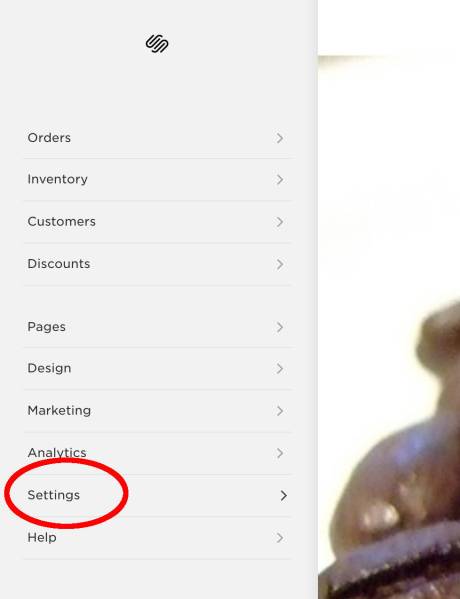
Klicka på Avancerat i menyn Inställningar:
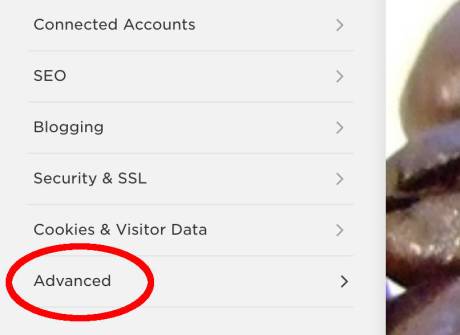
Klicka på Importera/exportera i menyn Avancerat:

Klicka på knappen Exportera på sidan Importera/exportera och klicka därefter på WordPress-ikonen som visas:
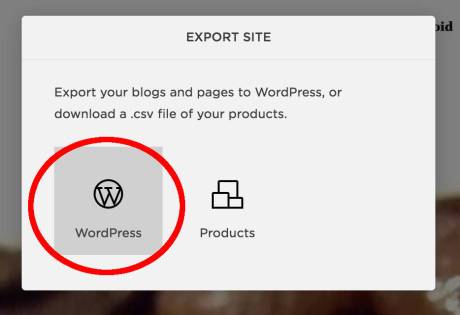
Klicka på knappen Exportera för att starta exporten. En förloppsindikator kommer att visas medan Squarespace skapar exportfilen. När exporten är klar klickar du på knappen Ladda ner för att spara XML-filen som innehåller ditt webbplatsinnehåll:
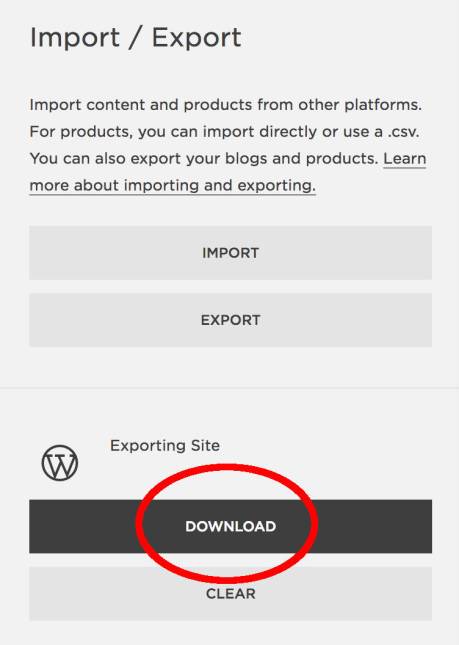
När du har laddat ner ditt Squarespace-innehåll som en XML-fil kan du importera det till din WordPress.com-webbplats.
Öppna din WordPress.com-webbplats adminpanel och gå till Verktyg → Importera:
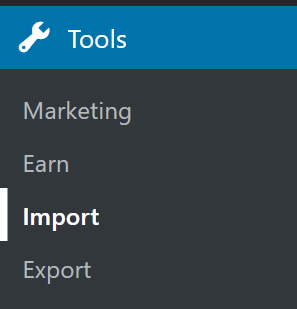
Nästa steg beror på vilket WordPress.com-paket du har för din webbplats. Om du har en gratiswebbplats eller inte har installerat några tillägg, läs vidare. Om du har en webbplats med tillägg aktiverade, hoppa till den här sektionen.
Välj Squarespace-importverktyget:
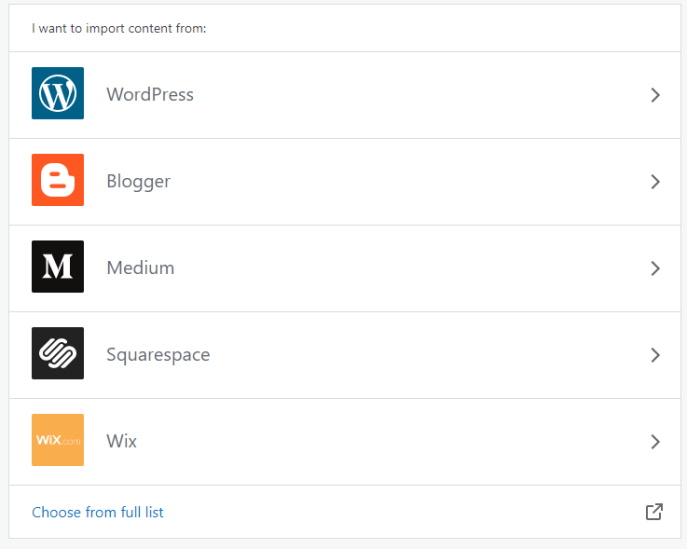
Ett filuppladdningsalternativ kommer att visas. Dra filen som du laddade ner från Squarespace till fönstret eller klicka på området för att välja filen på din dator manuellt:
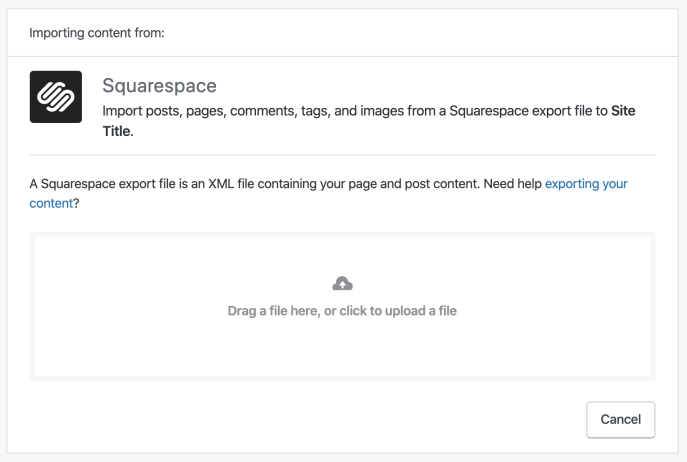
Därefter kommer att bli uppmanad att tilldela författare till objekten som du importerar. Du kan välja en WordPress.com-användare för varje författare i importfilen. Om din webbplats inte har de användare som krävs än bör du lägga till användare och sedan starta om importen. Tryck på knappen Starta import för att starta importprocessen.
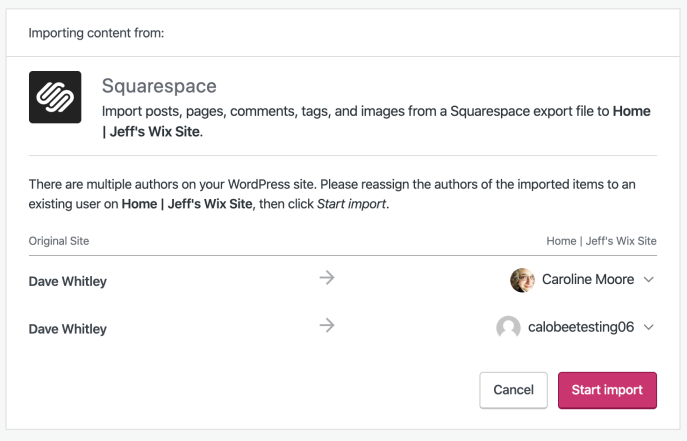
Den här förloppsindikatorn kommer att visas medan importen pågår. Det går bra att lämna den här sidan – importen kommer att fortsätta i bakgrunden. Du bör få ett e-postmeddelande när importen har slutförts.
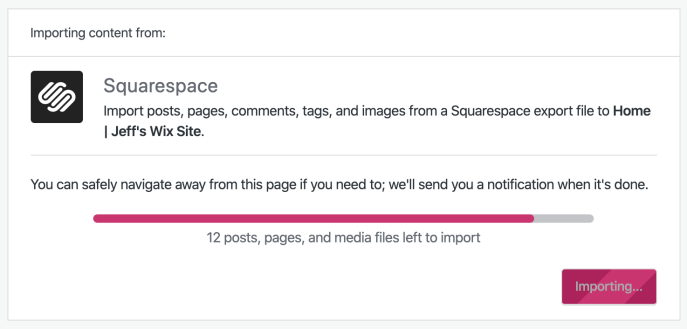
Squarespace-importverktyget hämtar inlägg, sidor, kommentarer, etiketter, bilder, ljudfiler och inbäddade videoklipp. Annat innehåll, exempelvis bifogade PDF-filer och inbäddade SoundCloud-ljudfiler måste du lägga till manuellt.
Om din webbplats har tillägg installerade följer du dessa steg:
- Efter att du har klickat på Verktyg → Importera klickar du på Välj från fullständig lista.
- Titta efter WordPress-importverktyget och klicka på Installera nu.
- När installationen är klar klickar du på Kör importverktyg.
- Klicka på Välj fil och ladda upp XML-filen som du hämtade från Squarespace.
- Klicka på Ladda upp fil och importera.
- Välj en författare för ditt innehåll och klicka på Skicka.
Det är inte säkert att det går att importera bilder från Squarespace med den här metoden, så du kan behöva använda ett tillägg, exempelvis det här, för att importera bilder från din Squarespace-webbplats.
- Lär dig om WordPress: Besök sidan Komma igång för en enkel och tydlig handledning om hur du kommer igång med din webbplats så snabbt som möjligt.
- Delta i ett webbseminarium: Du kan också delta i ett av våra kostnadsfria webbseminarier om att komma igång för att lära dig hur du använder WordPress.
- Lägg till videoklipp på din WordPress.com-webbplats: Vi stöder tillägg av videoklipp från en rad olika källor, exempelvis YouTube, Vimeo, Ted och Flickr. Du kan även använda funktionen VideoPress, som ingår i våra WordPress.com-paket för att ladda upp dina egna videoklipp direkt till din webbplats.
- Ladda upp eller bädda in andra filtyper: WordPress.com har stöd för en mängd olika filtyper. Du kan dessutom bädda in dokument i dina inläggsom PDF-filer.